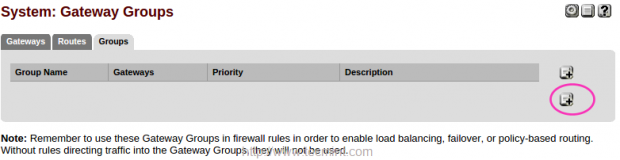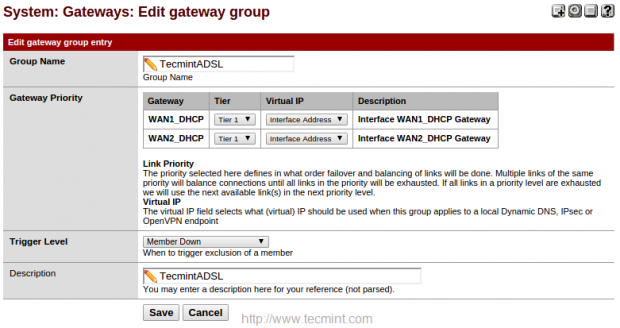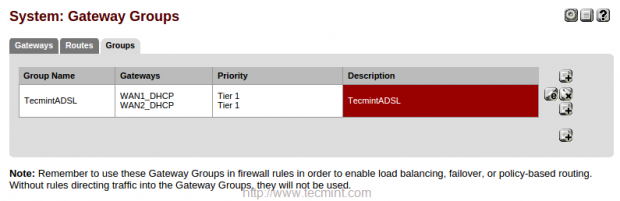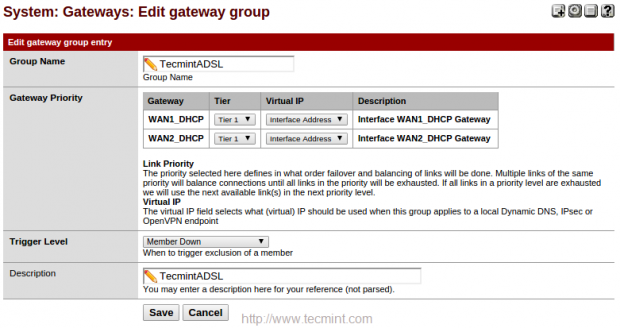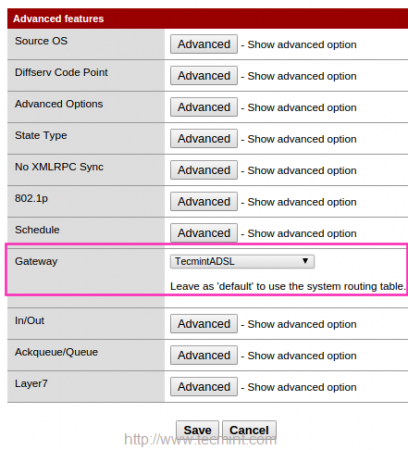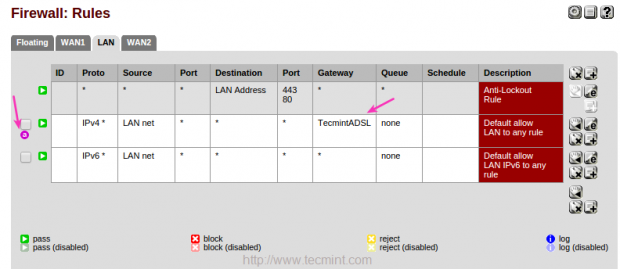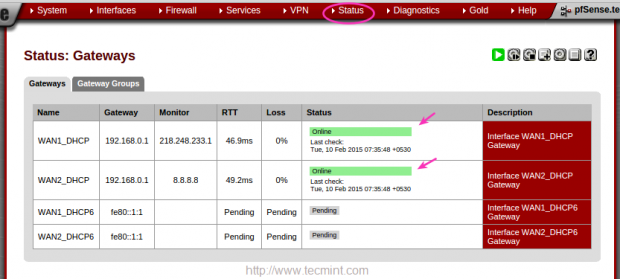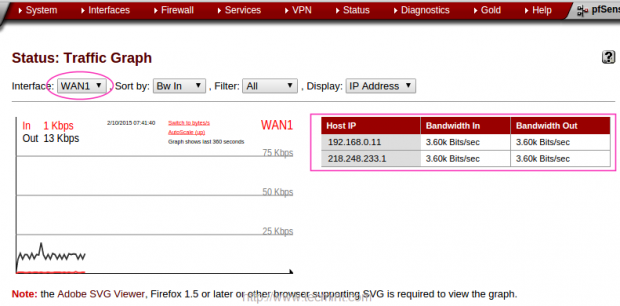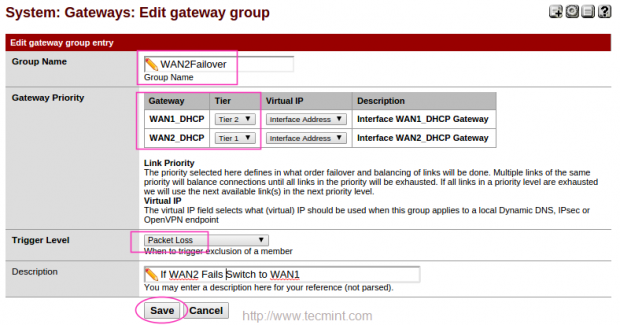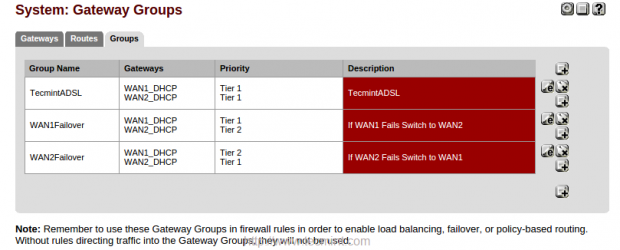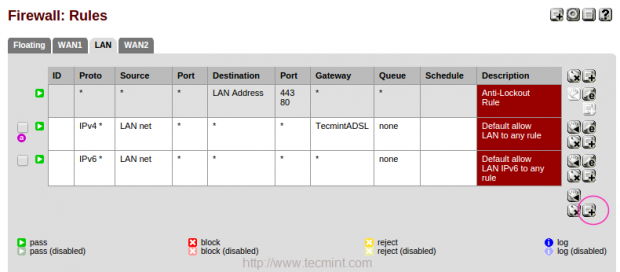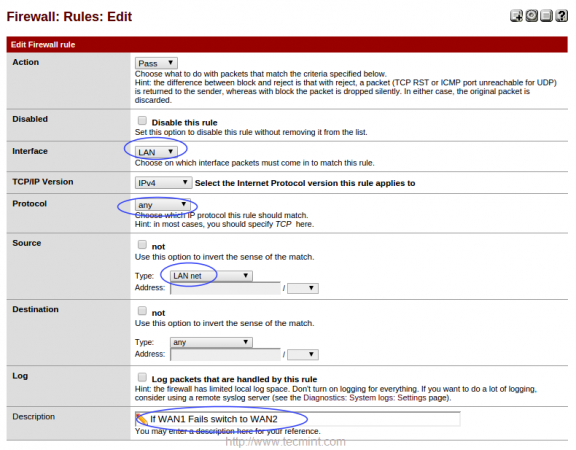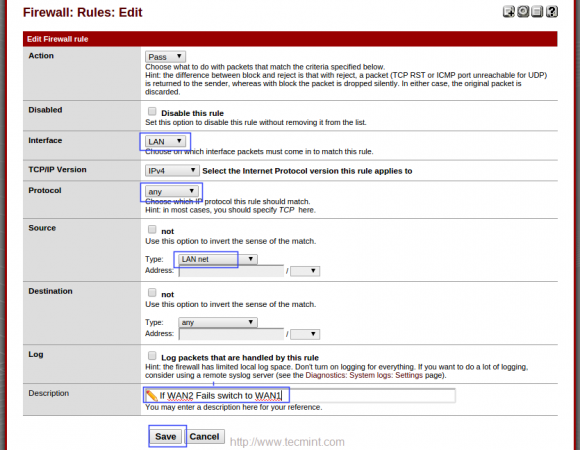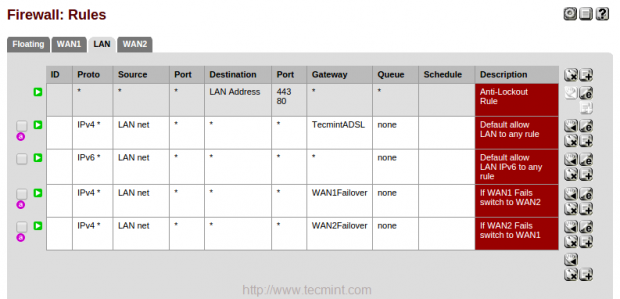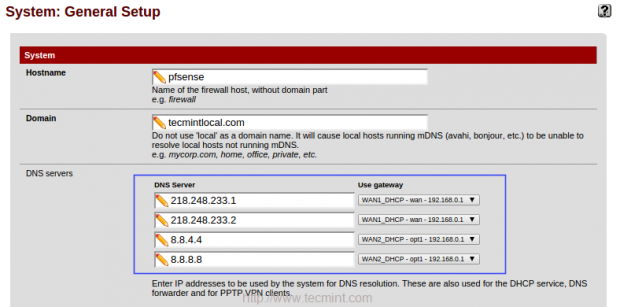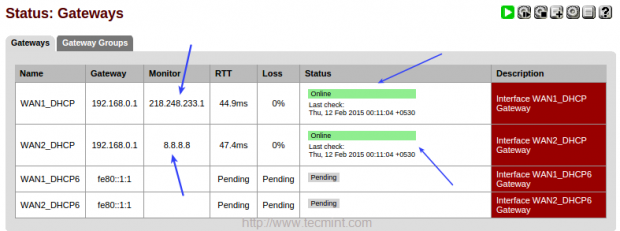اخر تحديث في يونيو 29, 2023 بواسطة حمدي بانجار
الخطوة 4: تكوين مجموعة Gateway Group :
10. بعد تكوين Gateway monitoring ، انقر فوق “Groups ” لإنشاء “Gateway Group “.
انقر فوق + زر لليمين لإضافة مجموعة GW جديدة.
11. أعط اسم المجموعة واختر Tier لـ WAN1 و WAN2 وقم بإجراء التغييرات بالنقر فوق حفظ.
لقد اختر هنا اسم مجموعتي كـ TecmintADSL واخترت tier1. للحصول على LoadBalancer ، علينا اختيار أكثر من بوابة واحدة في نفس المستوى.
الخطوة 5: تكوين قواعد جدار الحمايةFirewall Rules :
12. بعد إنشاء مجموعة ، حان الوقت الآن لإنشاء قواعد جدار الحماية للمجموعة التي تم إنشاؤها ، لتعيين القواعد ، انتقل إلى “FIREWALL” من أعلى واختر “RULES“.
اختر واجهة LAN interface وقم بتعديل التهيئة.
13. في أسفل الصفحة ، اختر Gateway Group التي تم إنشاؤها “TecmintADSL” بالنقر فوق الخيار Advanced ضمن Gateway وانقر على حفظ لتطبيق التغييرات ولجعلها دائمة.
بعد تطبيق التعديلات ، يمكنك رؤية الـ gateway والرمز المتقدم advanced كما هو موضح أدناه.
لقد نجحنا في إعداد LoadBalancer ، والآن دعونا نتحقق من عملها.
الخطوة 6: اختبار LoadBalancer :
14. للتحقق من Load Balancer ، انتقل إلى “Status” من القائمة العلوية وانقر على “Gateways” للتحقق من أن كلتا القيتواي متصلتين.
15. للحصول على الرسم البياني في الوقت الفعلي ، يمكننا استخدام “Traffic Graph” تحت قائمة “Status“.
الخطوة 7: إعداد تجاوز الفشل باستخدام Pfsense :
16. لإعداد الفشل في Pfsense ، نحتاج إلى إنشاء Tier مختلفة ، والانتقال إلى قائمة “System” واختيار “Routing“.
هناك يمكننا أن نرى Gateways معينًا بالفعل لـ LoadBalancer ، لذلك دعنا ننشئ مجموعتين لتجاوز الفشل الآن.
اختر “Groups” ضمن System: Gateway Groups . سنقوم هنا بإنشاء مجموعتين ، المجموعة الأولى التي سنقوم بإنشائها لـ WAN1 والمجموعة الثانية لـ WAN2 ، إذا فشل WAN1 ، فستتحول تلقائيًا إلى WAN2 والعكس صحيح.
إنشاء مجموعة باسم WAN1Failover ، اختر WAN1 مع Tier1 و WAN2 مع Tier2 ، إذا فشل WAN1 فإنه سيتم التبديل إلى WAN2. اختر “Packet Loss ” لـ “Tigger Level” ، عند الرد على ping على فقدان حزمة DNS ، سيتحول إلى WAN2.
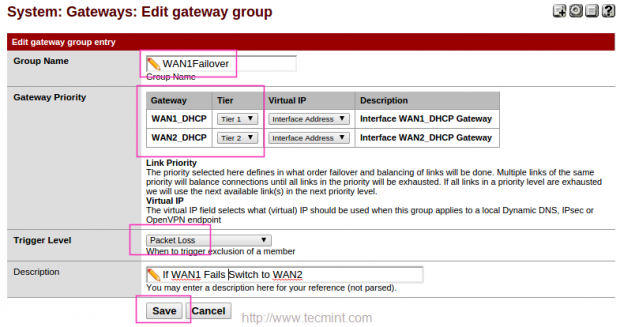
17. اتبع نفس التعليمات المذكورة أعلاه لإنشاء مجموعة WAN2Failover. اختر WAN2 مع Tier2 و WAN2 مع Tier1 ، في حالة فشل WAN2 في التبديل إلى WAN1. اختر “Packet Loss” لـ Trigger Level. هنا عندما يفشل الأمر ping على DNS ، سيتحول إلى WAN1.
الآن ، سنحصل على ثلاث مجموعات ، أولاً من أجل LoadBalancing ، والثاني والثالث لـ Failover.
الخطوة 8: تكوين قواعد جدار الحماية لتجاوز الفشل :
18. الآن ، نحن بحاجة إلى تعيين قواعد جدار الحماية لتجاوز الفشل ، لتكوين قواعد جدار الحماية انتقل إلى “Firewall” واختيار “Rules“. ضمن شبكة LAN ، يتعين علينا إضافة قواعد جديدة لتجاوز الفشل.
انقر على + رمز في الجانب الأيمن لإضافة قواعد جديدة.
قم بإجراء تغييرات على الخيارات أدناه :
- Interface = LAN
- Protocol = any
- Source = LAN net
- Description = وصف أي وقت حدث فية الفشل.
تحت الإعدادات المتقدمة advance للبوابة Gateway اختر WAN1Failover وحفظ ، كرر نفس التعليمات لتكوين WAN2Failover.
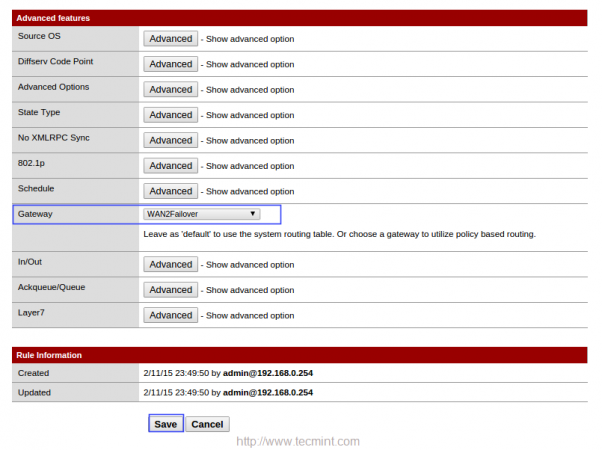
19. بعد إضافة القواعد أعلاه ، يمكنك رؤية القواعد المدرجة أدناه لكل من LoadBalancer و Failover.
20. حان الوقت الآن لتعيين خادم DNS واحد على الأقل لـ Gateway وتطبيق التغييرات والتأكد من التحقق من حالة الـ Gateway .
من قائمة “System” اختر “General Setup” وتحقق من DNS على التوالي ، والتي قمنا بتعيينها تحت الـ gateway .
اختر قائمة “Status” وانقر على “Gateways” للحصول على الحالة.
هكذا نكون قد شرحنا بنجاح الفشل في pfsense وكيفية تجاوزة .
استنتاج :
يمكن استخدام إعداد LoadBalancer و Failover أعلاه في المنزل أو المكتب فقط إذا كان لديك اتصال ISP ثنائي.
بدلاً من دفع ثمن جهاز التوجيه المخصص ذو العلامة التجارية LB مع خيارات LB ، يمكننا استخدام هذا الإعداد لإنشاء LB مع تجاوز الفشل بنجاح …
دمج الخطوط في سيرفر PFSense
الى هنا نكون وصلنا الى نهاية موضوعنا اليوم بعنوان دمج الخطوط في سيرفر PFSense
اذا اعجبك الموضوع لاتنسى ان تقوم بمشاركتة على مواقع التواصل الاجتماعي ليستفيذ منه الغير,كما نتمنى اشتراككم في قناة الموقع على اليوتيوب بالضغط هنا وكذلك الاشتراك في مجموعة الفيس بوك بالضغط هنا والتيليقرام بالضغط هنا وكذلك التسجيل بالموقع لتتمكنو من تحميل بعض الملفات الخاصة بالأعضاء كما يمكنكم رفع ملفاتكم مجانا على مركز ملفات حضرموت التقنية بالضغط هنا ولاتترددو في وضع أي استفسارات للرد عليكم .
دمتم بكل ود والسلام عليكم ورحمة الله وبركاتة… حضرموت التقنية\